이제는 많은 사람들이 Redo Backup, Macrium Reflect, Acronis True Image와 같은 고급 백업 도구를 사용합니다. 거기에있는 거의 모든 좋은 백업 소프트웨어를 사용하면 Windows로 부팅하지 않고도 이전에 생성 된 백업 이미지를 신속하게 복원 할 수 있도록 복구 미디어를 만들 수 있습니다.
복구 CD를 작성하여 안전한 장소에 보관하는 것이 좋지만, 복구 가능한 ISO를 직접 부트하여 부트 이미지를 작성하거나 부트 가능한 미디어를 작성하지 않고 이전에 작성한 백업 이미지를 복원하고자 할 수 있습니다.

부팅 가능한 미디어를 만들지 않고 ISO 파일 로 부팅 하려는 사용자는 부팅 가능한 CD / USB를 추출하거나 생성하지 않고 ISO 이미지에서 직접 부팅 할 수 있다는 사실을 알고 기뻐합니다. 유일한 이유는 PC가 부팅 가능해야한다는 것입니다. 예를 들어 Acronis True Image 또는 Macrium Reflect rescue ISO 항목을 부팅 메뉴에 추가하고 부팅 메뉴에서 바로 액세스 할 수 있습니다.
이 가이드를 사용하여 Windows 7 / 8 / 8.1 ISO 파일에서 부팅하고 시동 복구 및 고급 도구를 사용하여 PC를 복구 할 수는 있지만이 안내서는 ISO 파일에서 Windows를 직접 설치하는 데 도움이되지 않습니다.
ISO에서 직접 Windows를 설치하려고하면 "컴퓨터에 필요한 미디어 드라이버가 누락됩니다. DVD, USB 또는 하드 디스크 드라이버 일 수 있습니다. "오류가 발생합니다. 따라서 ISO에서 부팅하려면 ISO 파일에서 Windows 8을 부팅하는 방법을 따르거나 ISO2USB 도구를 사용하여 부팅 가능한 USB를 준비하십시오.
참고 : 이전에 만든 백업을 복원 할 때 ISO 파일을 삭제하지 않으려면 시스템 (Windows) 드라이브가 아닌 다른 드라이브에 복구 ISO 파일을 저장하는 것이 좋습니다.
1 단계 : ISO 파일에서 부팅 할 PC에 EasyBCD (무료 버전)를 다운로드하고 설치하여 절차를 시작합니다.
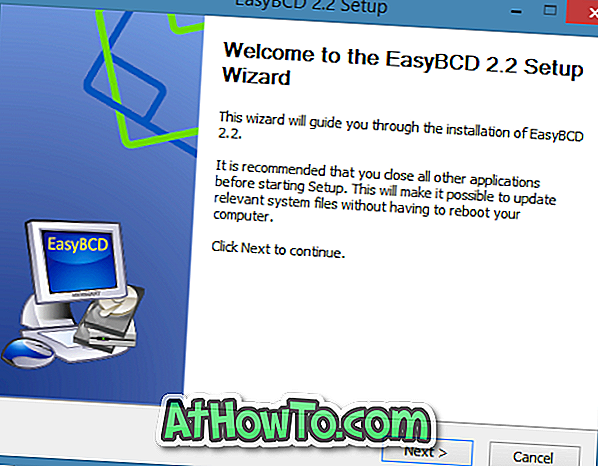
2 단계 : EasyBCD 소프트웨어를 실행하십시오. 왼쪽 창에서 새 항목 추가 버튼을 클릭합니다.
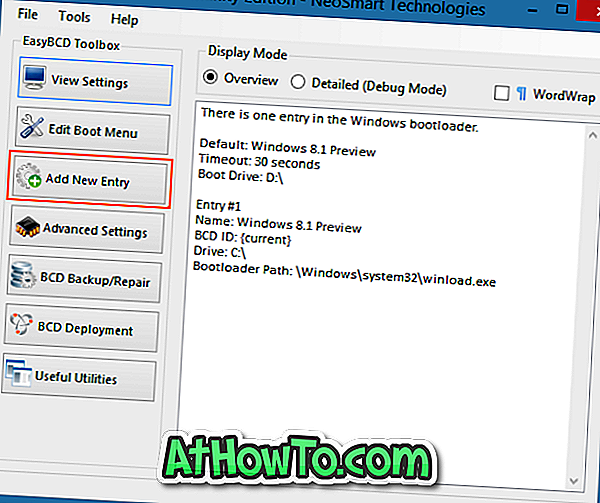
3 단계 : 휴대용 / 외부 미디어 섹션에서 ISO 탭으로 전환합니다.
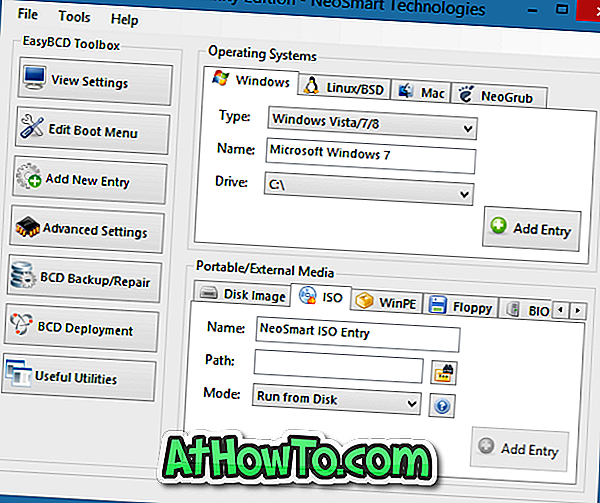
4 단계 : 부팅 메뉴에 표시 할 ISO 항목의 이름을 입력하고 경로 상자 옆에있는 찾아보기 버튼을 클릭하여 부팅 메뉴에 추가 할 ISO 파일을 찾습니다.
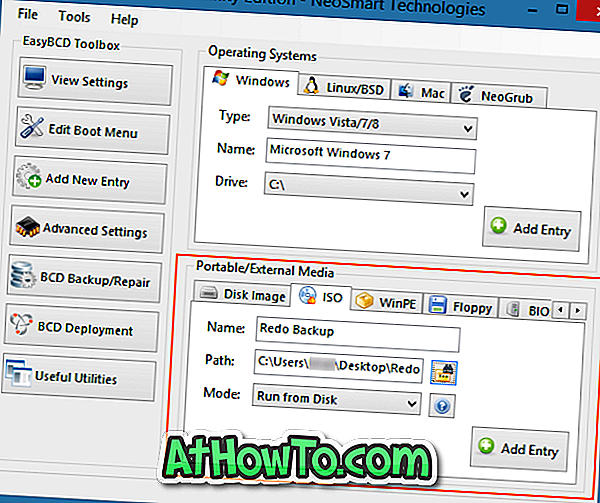
디스크에서 실행 모드를 선택한 다음 부팅 메뉴의 ISO 항목에 항목 추가 단추를 클릭 하십시오 .

5 단계 : 부팅 메뉴에 다른 ISO 파일 항목을 추가하려면 2, 3 및 4 단계를 다시 반복하십시오.
그게 다야! 여기에서 새로 추가 된 ISO 파일 항목이 Windows 항목과 함께 부팅 메뉴에 나타납니다. ISO 항목을 선택하고 ISO에서 부팅을 시작하라는 메시지가 나타나면 아무 키나 누르십시오. 행운을 빕니다!














